Comment continuer à jouer aux jeux Steam classiques sur un ancien Mac
Jan 10, 2025 pm 05:30 PM
Steam est une plateforme de distribution de jeux vidéo populaire pour Mac et PC. Il propose sa propre boutique d'applications, où vous pouvez acheter et télécharger des jeux pour jouer sur votre ordinateur. Sur Mac, Steam vous donne accès à une bien plus grande variété de jeux que ceux que vous pouvez acheter directement auprès des éditeurs ou uniquement sur le Mac App Store.
Si vous utilisez Steam sur un ancien Mac – un exécutant une version de macOS antérieure à macOS Catalina (10.15)
— une modification à venir de l'application Steam affectera la fa?on dont vous pourrez l'utiliser. Le 15 février 2024, Steam a cessé de prendre en charge les Mac exécutant macOS Mojave (10.14) et macOS High Sierra (10.13). Steam indique que seulement 2 % des Mac utilisant l'application Steam exécutent ces systèmes d'exploitation, mais il est fort possible que vous ayez un ancien Mac exécutant l'une de ces versions de macOS – peut-être même spécifiquement pour jouer à d'anciens jeux qui n'ont pas encore été mis à jour. fonctionner sur des Mac plus récents.
Dans cet article :
- Les jeux 32 bits et le manque de mises à jour de sécurité pour les anciennes versions de macOS
- Comment continuer à jouer à d'anciens jeux Steam sur macOS Mojave ou High Sierra
- Que se passe-t-il si mon jeu Steam n'a pas d'ic?ne d'application??
- Si le jeu se lance via un script shell (fichier .sh)
- Si le jeu a un dossier Contenu
- Que se passe-t-il si l'application Steam cesse de fonctionner sur mon ancien Mac avant que je puisse télécharger mes jeux??
- Vous pouvez désormais continuer à jouer à vos jeux Steam classiques sur votre ancien Mac
- Une liste partielle des jeux Steam 32 bits pour Mac
- Comment puis-je en savoir plus??
Les jeux 32 bits et le manque de mises à jour de sécurité pour les anciennes versions de macOS
La principale raison de ce changement est la prise en charge des applications 32 bits, qu'Apple a abandonnées dans macOS Catalina. Steam indique que ? de nombreux développeurs n'ont pas mis à jour leurs jeux pour prendre en charge les exécutables 64 bits ??; par conséquent, le ? magasin Steam cessera de considérer les jeux proposant uniquement des binaires macOS 32 bits comme étant compatibles Mac à la fin de 2023. ?
Une autre raison de ce changement est que ? les fonctionnalités principales de Steam reposent sur une version intégrée de Google Chrome, qui ne fonctionne plus sur les anciennes versions de macOS ?. L'entreprise souligne également que ces anciens systèmes d'exploitation ne sont pas sécurisés. ? Apple a mis fin aux mises à jour de sécurité et au support technique pour macOS 10.13 en décembre 2020 et pour macOS 10.14 en octobre 2021. ?
Donc, cela soulève la question?: Si vous possédez un ancien Mac exécutant l'une de ces versions de macOS et des jeux 32 bits auxquels vous ne pouvez pas jouer sur un système plus récent, que pouvez-vous faire??
Comment continuer à jouer à d'anciens jeux Steam sur macOS Mojave ou High Sierra
à partir du 15 février, vous ne pourrez peut-être plus mettre à jour l'application Steam ni acheter de nouveaux jeux sur un ancien Mac. Mais, en supposant que vous ayez déjà téléchargé des titres de jeux Steam sur un ancien Mac, vous devriez pouvoir continuer à y jouer.
Il est vrai qu'il existe un risque de sécurité lorsque des Mac plus anciens sont connectés à Internet. Mais si vous possédez un Mac dédié uniquement à la lecture d’anciens jeux et que vous ne l’utilisez pas pour naviguer sur le Web ou télécharger autre chose (surtout si vous le laissez déconnecté du réseau), cela ne devrait poser aucun problème. Steam doit activer les jeux la première fois que vous y jouez et enregistre des statistiques sur vos jeux. Cependant, même si l'application Steam ne fonctionne plus, vous devriez pouvoir jouer à vos jeux en mode hors ligne.
Une exception concerne les jeux multi-joueurs?; ceux-ci peuvent ne plus fonctionner avec l'ancienne application Steam. Vous ne pourrez peut-être plus non plus accéder à vos amis et aux discussions via l'application Steam.
Vous pouvez lancer des jeux sans passer par l'application Steam. Accédez à votre bibliothèque Steam, faites un clic droit sur un jeu et choisissez Gérer > Parcourir les fichiers locaux.
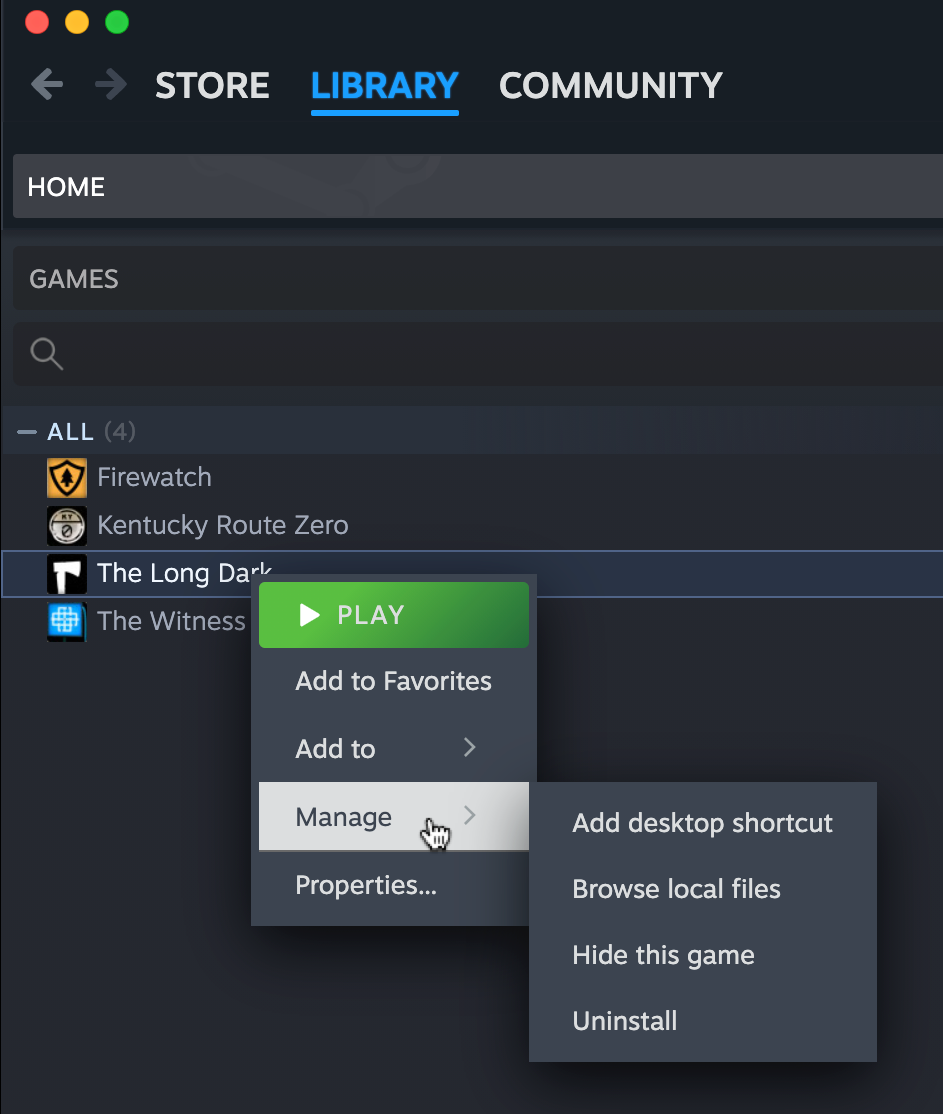
Cela ouvre un dossier dans lequel l'application du jeu est stockée. Vous pouvez lancer un jeu en double-cliquant sur l'application ou sur son alias.
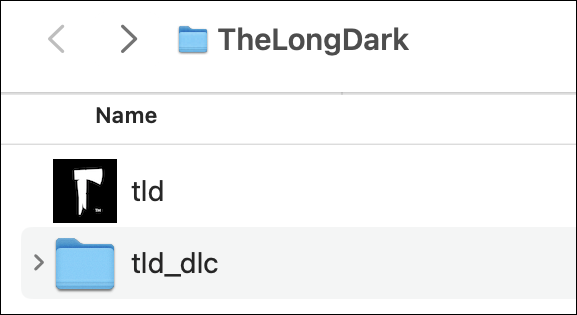
Le dossier de niveau supérieur contenant tous vos jeux Steam se trouve dans votre dossier utilisateur à l'adresse /Library/Application Support/Steam/steamapps/common. Vous pouvez parcourir ce dossier et ouvrir toutes les applications à partir de là.
Que faire si mon jeu Steam n'a pas d'ic?ne d'application??
Les jeux Steam n'incluent pas toujours une ic?ne ou un alias d'application double-cliquable dans le Finder. Cependant, vous pourrez peut-être créer votre propre ic?ne d'application pour faciliter le lancement du jeu.
Si le jeu se lance via un script shell (fichier .sh)
Le jeu classique Half-Life, par exemple, doit être lancé via un script shell. Vous pouvez ouvrir le dossier ~/Library/Application Support/Steam/steamapps/common/Half-Life, faire glisser hl.sh sur une fenêtre de terminal et appuyer sur Retour ou Entrée sur votre clavier.
Vous souhaitez transformer ce processus en application?? Ouvrez l'application Script Editor (située dans /Applications/Utilities) et collez le texte suivant?:
do shell script "~/Library/Application\ Support/Steam/steamapps/common/Half-Life/hl.sh"
Cliquez ensuite sur le menu Fichier, Enregistrer…, choisissez Application dans le menu ? Format de fichier : ? et enregistrez l'application où vous le souhaitez. La prochaine fois que vous souhaiterez exécuter Half-Life, double-cliquez simplement sur votre application personnalisée.
Si le jeu a un dossier Contenu
Certains jeux sans ic?ne d'application dans ~/Library/Application Support/Steam/steamapps/common peuvent avoir un dossier contenant un dossier Contents. Vous pouvez également créer une application pour cela.
Une méthode consiste à faire la même chose que ci-dessus avec l'exemple de script shell. A savoir : ouvrez Script Editor, puis tapez ? do shell script ? suivi d'un espace vide. Dans le Finder, ouvrez le dossier Contenu du jeu, puis le dossier MacOS ; vous verrez un seul fichier ici. Faites glisser ce fichier sur la fenêtre de l'éditeur de script et il ajoutera le chemin du dossier de l'application au script. Mettez ce chemin entre guillemets et ajoutez \ avant tout espace dans le chemin du dossier de l'application. Ainsi, par exemple, si le nom de votre jeu était Coromon, le script ressemblerait désormais à?:
do shell script "~/Library/Application\ Support/Steam/steamapps/common/Coromon/Contents/MacOS/Coromon"
Notez que j'ai remplacé?/Users/myusername par ~ pour plus de commodité?; le caractère tilde pointe vers le dossier personnel de l'utilisateur actuel.
Tout comme l'exemple précédent, vous pouvez enregistrer ce script en tant qu'application où vous le souhaitez?; puis double-cliquez simplement dessus la prochaine fois que vous voudrez jouer à ce jeu.
Que se passe-t-il si l'application Steam cesse de fonctionner sur mon ancien Mac avant que je puisse télécharger mes jeux??
à un moment donné, l'application Steam peut ne plus fonctionner ou vous empêcher de vous connecter sur votre ancien Mac. Si vous n'avez pas encore téléchargé vos jeux classiques, il existe toujours un moyen de les obtenir, à condition d'avoir accès à un Mac plus récent.
Téléchargez et installez l'application Steam sur un Mac plus récent, puis exécutez l'application et connectez-vous à votre compte. Ensuite, installez vos jeux sur le Mac le plus récent?; cela vous permettra de le faire, même si les jeux ne sont pas compatibles avec le matériel de ce Mac ou la version de macOS.
Ensuite, vous pouvez ouvrir le dossier ~/Library/Application Support/Steam/steamapps/common sur le nouveau Mac. Vous devriez y trouver vos jeux fra?chement installés.
Si votre ancien Mac est sur le même réseau, vous pouvez copier vos jeux sur votre autre Mac via une connexion Wi-Fi ou Ethernet. Sinon, copiez le contenu de ce dossier sur un disque dur externe ou un lecteur flash, puis branchez le lecteur sur votre ancien Mac et copiez les dossiers. Si nécessaire, vous pouvez créer des applications de lancement de jeu personnalisées, comme décrit précédemment.
Vous pouvez désormais continuer à jouer à vos jeux Steam classiques sur votre ancien Mac
Bien que la date limite du 15 février 2024 soit désormais dépassée, vous pourrez peut-être toujours exécuter l'application Steam et lancer des jeux avec celle-ci sur un ancien Mac, pour le moment. Dès que possible, téléchargez vos jeux Steam sur votre Mac avec macOS Mojave ou High Sierra, et lancez tous vos jeux au moins une fois pour vous assurer qu'ils sont activés et fonctionnels. Ensuite, vous devriez toujours pouvoir continuer à jouer à des jeux plus anciens, soit via l'application Steam (tant qu'elle fonctionne toujours), soit en les lan?ant directement dans le Finder.
Ne vous attendez pas à pouvoir jouer à des jeux multijoueurs en ligne pour toujours. Finalement, les développeurs peuvent empêcher les anciennes versions de participer au jeu en ligne. Et, bien s?r, à un moment donné, il arrive un moment pour chaque développeur de mettre hors service les serveurs des anciens jeux.
Une liste partielle des jeux Steam 32 bits pour Mac
Bien qu'il soit extrêmement difficile et peu pratique de dresser une liste complète de tous les jeux Steam con?us pour fonctionner sur des Mac 32 bits et jamais mis à jour, voici une poignée de titres notables que nous avons trouvés.
- L'?ge des Merveilles III
- ARK?: Survie évoluée
- Assassin's Creed 2
- Retour vers le futur
- Bijoux 3
- BioShock Infini
- Borderlands?: La pré-suite
- Call of Duty 2
- Call of Duty 4?: Modern Warfare
- Duke Nukem pour toujours
- Half-Life et Half-Life 2
- Jurassic Park?: Le jeu
- Laissé pour mort 2
- Max Payne 3
- Plants vs.Zombies?: édition GOTY
- Portail et Portail 2
- POSTAL 2
- Rayman Origines
- Sam & Max?: The Devil's Playhouse (épisodes 301 à 305)
- Civilisation IV et Civ IV de Sid Meier?: Colonisation
- Star Wars Jedi Knight II?: Académie Jedi et?Jedi Outcast
- Le jeu cool de Strong Bad pour les personnes attirantes (épisodes SBCG4AP 1 à 5)
- équipe Forteresse 2
- Les morts-vivants
- Guerres de clans de vers
- Vers rechargés
Une liste partielle plus longue est disponible auprès de Mac Gamer HQ?; il contient également des titres non Steam et est quelque peu obsolète. Il existe également un message Reddit d'un utilisateur qui a testé 450 jeux de sa bibliothèque Steam personnelle en 2020.
Connaissez-vous d'autres jeux que vous pensez que nous devrions inclure dans notre liste ci-dessus?? Laissez un commentaire et faites-le nous savoir.
Ce qui précède est le contenu détaillé de. pour plus d'informations, suivez d'autres articles connexes sur le site Web de PHP en chinois!

Outils d'IA chauds

Undress AI Tool
Images de déshabillage gratuites

Undresser.AI Undress
Application basée sur l'IA pour créer des photos de nu réalistes

AI Clothes Remover
Outil d'IA en ligne pour supprimer les vêtements des photos.

Clothoff.io
Dissolvant de vêtements AI

Video Face Swap
échangez les visages dans n'importe quelle vidéo sans effort grace à notre outil d'échange de visage AI entièrement gratuit?!

Article chaud

Outils chauds

Bloc-notes++7.3.1
éditeur de code facile à utiliser et gratuit

SublimeText3 version chinoise
Version chinoise, très simple à utiliser

Envoyer Studio 13.0.1
Puissant environnement de développement intégré PHP

Dreamweaver CS6
Outils de développement Web visuel

SublimeText3 version Mac
Logiciel d'édition de code au niveau de Dieu (SublimeText3)

Sujets chauds
 Comment supprimer une page dans Word (Mac & Windows)
Jun 10, 2025 am 09:30 AM
Comment supprimer une page dans Word (Mac & Windows)
Jun 10, 2025 am 09:30 AM
Comme la plupart des utilisateurs de Microsoft Word le savent, il est courant de se retrouver avec des pages vierges indésirables dans un document Word. Ceux-ci apparaissent généralement à la fin du fichier et sont souvent imprimés ou inclus lors de la conversion en PDF. Ce problème peut se produire indépendamment de Whe
 Comment enregistrer la batterie sur MacBook? Comment l'améliorer?
Jun 19, 2025 am 10:15 AM
Comment enregistrer la batterie sur MacBook? Comment l'améliorer?
Jun 19, 2025 am 10:15 AM
Vous avez votre Mac pendant quelques années et vous commencez à ressentir les effets du vieillissement de votre appareil - la batterie ne tient pas aussi bien qu'auparavant. Pour éviter de rester coincé avec un mac mort, vous n'avez pas d'autre choix que de prendre votre chargeur E
 Comment supprimer les modes de mise au point sur l'iPhone et l'iPad
Jun 18, 2025 am 10:40 AM
Comment supprimer les modes de mise au point sur l'iPhone et l'iPad
Jun 18, 2025 am 10:40 AM
La fonctionnalité des modes de mise au point est livrée avec plusieurs options prédéfinies telles que le travail, la conduite, le sommeil et les utilisateurs sont également libres de créer des personnaux pour n'importe quel scénario imaginable. Si vous vous retrouvez à ne pas avoir besoin d'une multitude de modes de mise au point - que ce soit parce que
 MacOS Monterey 12.6.2 et MacOS Big Sur 11.7.2 Disponible avec des correctifs de sécurité
Jun 14, 2025 am 09:32 AM
MacOS Monterey 12.6.2 et MacOS Big Sur 11.7.2 Disponible avec des correctifs de sécurité
Jun 14, 2025 am 09:32 AM
Apple a mis à disposition MacOS Monterey 12.6.2 et MacOS Big Sur 11.7.2 pour les utilisateurs qui fonctionnent toujours sur des systèmes MAC de génération précédente. Ces mises à jour sont offertes indépendamment de MacOS Ventura 13.1.Choth MacOS Monterey 12.6.2 et MacOS Big Sur 11.7.2 CO
 Comment envoyer automatiquement des messages avec Siri depuis iPhone sans confirmation
Jun 20, 2025 am 09:40 AM
Comment envoyer automatiquement des messages avec Siri depuis iPhone sans confirmation
Jun 20, 2025 am 09:40 AM
Si vous faites confiance à Siri pour transcrire avec précision votre discours en texte et l'envoyer en tant que message, vous pouvez activer un paramètre qui permet à Siri d'envoyer des messages automatiquement à partir de votre iPhone sans demander d'abord la confirmation. Avec la fonction de confirmation Enab
 Correction du partage de fichiers ne fonctionne pas dans macOS Ventura
Jun 11, 2025 am 09:49 AM
Correction du partage de fichiers ne fonctionne pas dans macOS Ventura
Jun 11, 2025 am 09:49 AM
Certains utilisateurs de MacOS Ventura ont remarqué que le partage de fichiers entre un Mac exécutant MacOS Ventura et d'autres appareils tels que les iPhones, les iPads, les PC Windows et certains lecteurs NAS tels que les modèles de synologie ne fonctionnent pas correctement. Pour de nombreuses personnes, confit
 Correction des erreurs iCloud & & # 8220; CAN & # 8217; t établir une connexion sécurisée avec idmsa.apple.com & # 8221; sur macOS Sierra & High Sierra
Jun 22, 2025 am 10:06 AM
Correction des erreurs iCloud & & # 8220; CAN & # 8217; t établir une connexion sécurisée avec idmsa.apple.com & # 8221; sur macOS Sierra & High Sierra
Jun 22, 2025 am 10:06 AM
Certains utilisateurs d'ordinateurs Mac exécutant MacOS Sierra et MacOS High Sierra ont signalé des problèmes lorsqu'ils essaient de se connecter à un ID Apple ou ICloud via les préférences système, ainsi que des problèmes d'accès à iCloud.com à l'aide de Safari. De plus, Safari ne parvient pas à loa
 Comment créer un lecteur d'installation USB macOS Ventura Bootable
Jun 14, 2025 am 09:46 AM
Comment créer un lecteur d'installation USB macOS Ventura Bootable
Jun 14, 2025 am 09:46 AM
La création d'un programme d'installation de macOS Ventura démarrable peut être souhaitable pour de nombreux utilisateurs de Mac avancés, que ce soit pour effectuer des installations propres, installer MacOS Ventura 13 sur plusieurs machines sans avoir à redémarrer le programme d'installation, pour servir de récupération






